WordPress ページを削除する方法
公開: 2024-01-23WordPress Web サイトを管理すると、ある時点で WordPress ページの削除が必要になる場合があります。
不要なページを削除することは、コンテンツが古くなったり、ページが重複したり、サイトを完全に再構築したりするなど、整理された使いやすい Web サイトを維持するために必要です。
ただし、SEO への影響を考慮せずにページを削除すると、リンクが破損し、サイトの検索エンジンのランキングに悪影響を及ぼす可能性があることに注意することが重要です。
この記事では、WordPress ページを削除する方法を説明し、削除されたページを別の場所にリダイレクトする SEO の側面について説明します。
目次
- WordPress ページを削除したい理由は何ですか?
- WordPress ページを削除する手順
- WordPress ダッシュボードにログインします
- 「ページ」セクションに移動します
- ページを削除する
- ゴミ箱を空にする (オプション)
- SEO目的で削除されたページをリダイレクトする
- 結論
1 WordPress ページを削除したいのはなぜですか?
手順に入る前に、WordPress ページを削除する理由を理解することが重要です。 その理由は次のとおりです。
- 誤ってページを作成したため、削除したい可能性があります
- Web サイトに関連性がなくなった、または役に立たなくなったページがある可能性があります
- コンテンツを統合し、類似したページや重複したページを削除することもできます。
- このページはウェブサイトの利用規約またはプライバシー ポリシーに違反しています
- このページには、更新または削除する必要がある古い情報が含まれています
- 技術的な問題や Web サイトの他のページとの競合が発生している可能性があります
理由が何であれ、WordPress ページを削除するのは簡単なプロセスであり、Web サイトを整理して整理整頓した状態に保つのに役立ちます。
WordPress ページを削除する2 つのステップ
次に、WordPress ページを削除する手順を見てみましょう。
2.1 WordPress ダッシュボードにログインする
まず、ユーザー名とパスワードを入力して、WordPress 管理エリアにログインします。 ログインすると、WordPress ダッシュボードに移動します。
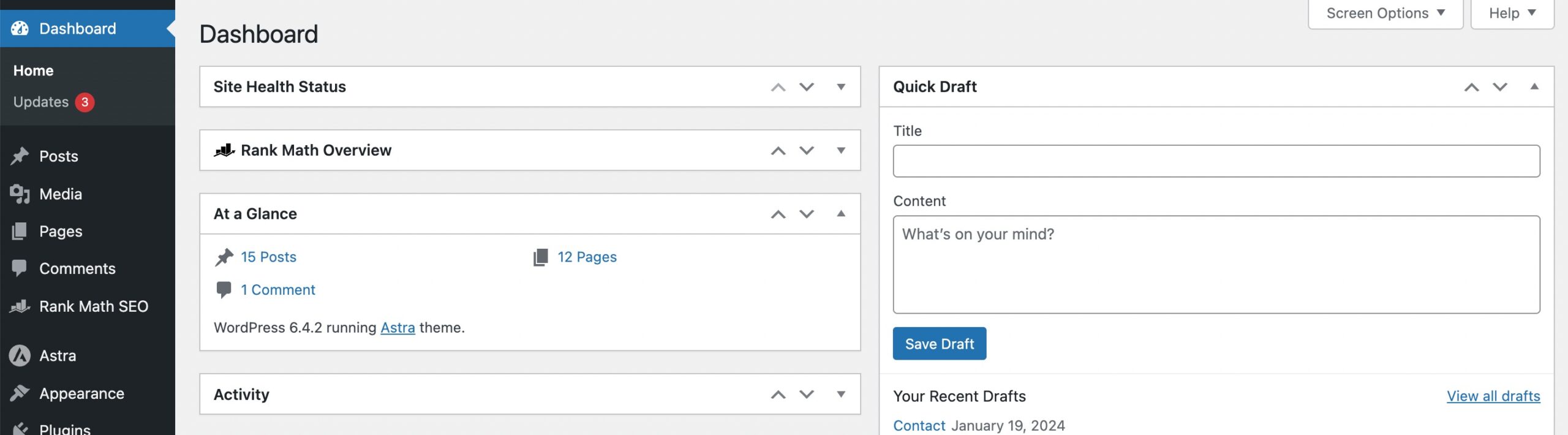
2.2 「ページ」セクションに移動します。
左側のメニューで[ページ] を見つけてクリックします。 これにより、WordPress サイト上のすべてのページのリストが開きます。
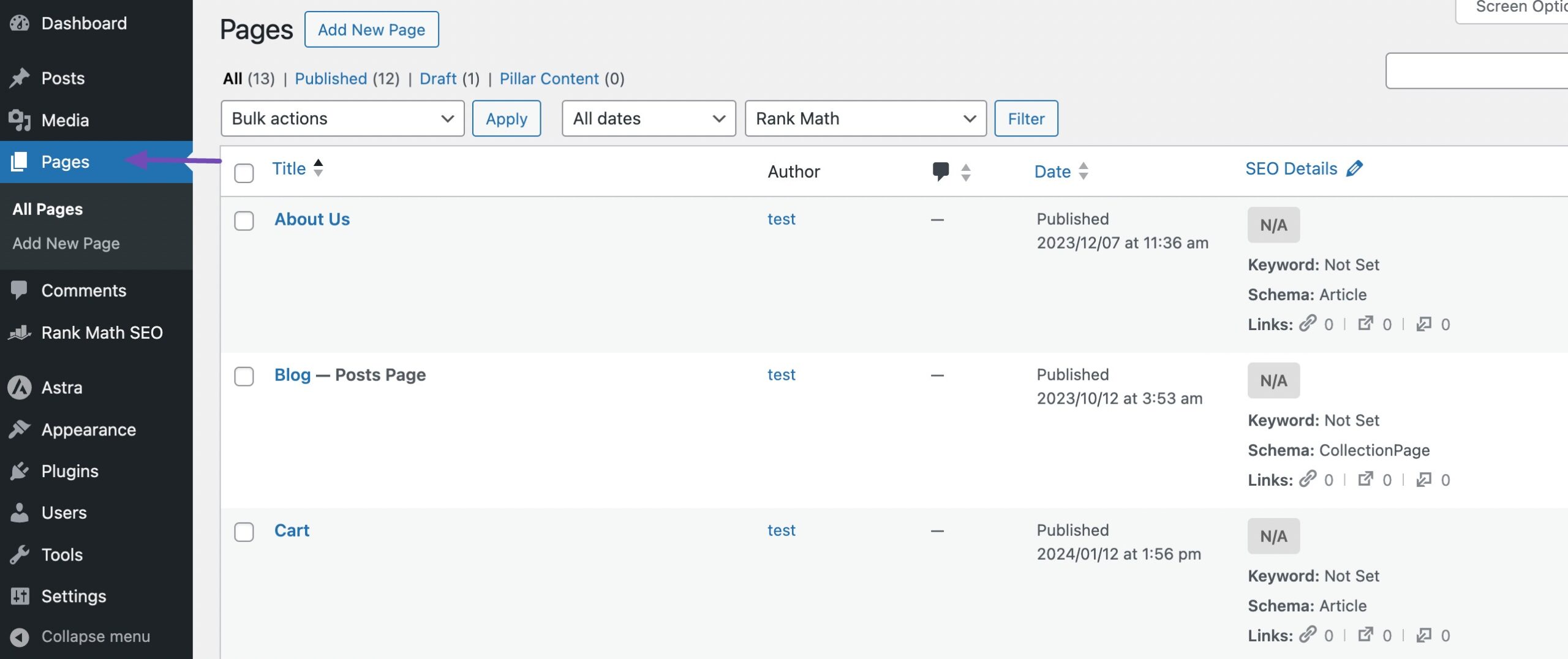
2.3ページの削除
リストを参照するか、検索機能を使用して、削除する特定のページを見つけます。
ページ タイトルの下にいくつかのオプションが表示されます。 これらのオプションの 1 つは[ゴミ箱]です。 クリックするとページがゴミ箱に移動します。
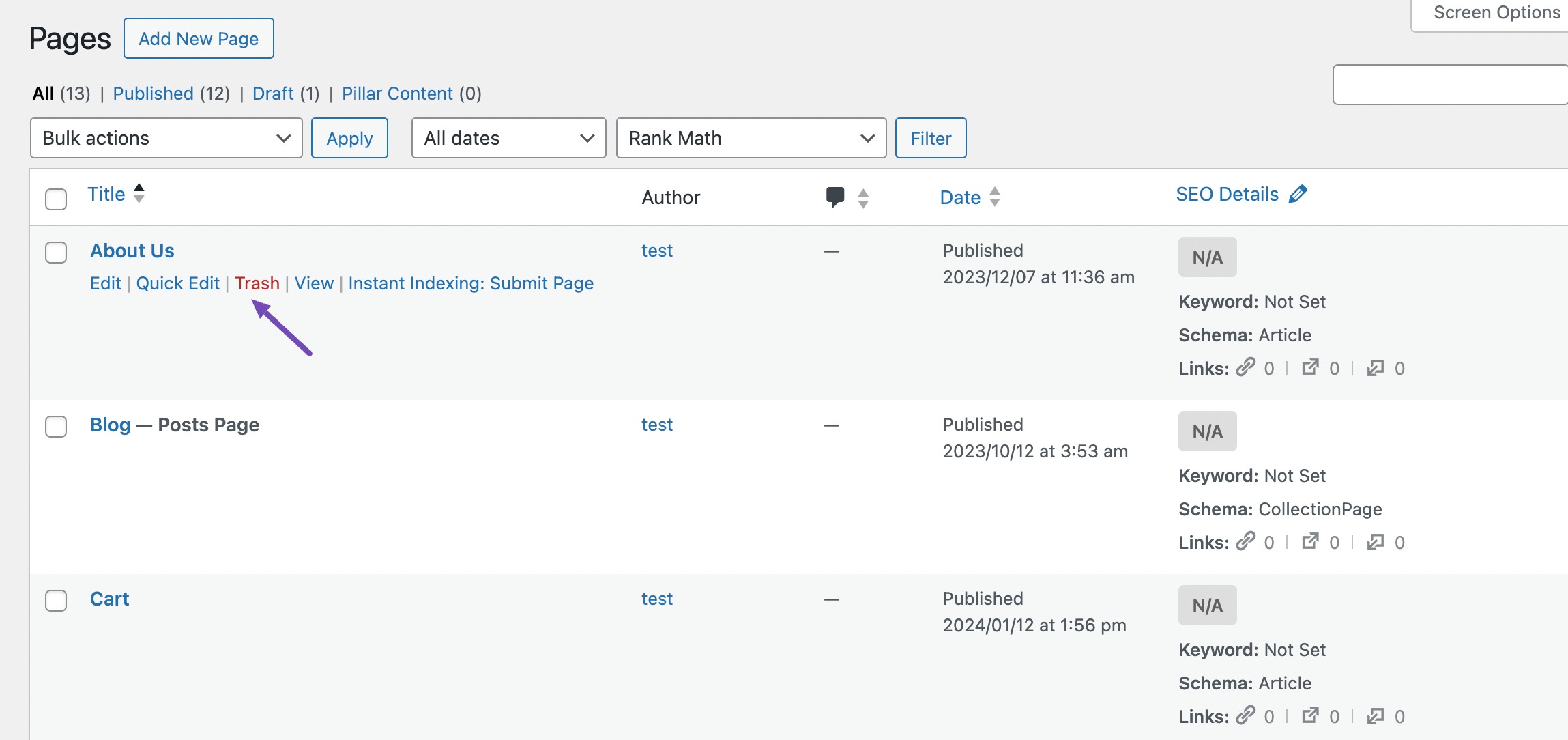
以下に示すように、ページを選択して[ゴミ箱に移動]オプションを選択すると、ページを一括削除できます。 「適用」をクリックすると、選択したページがゴミ箱に移動されます。
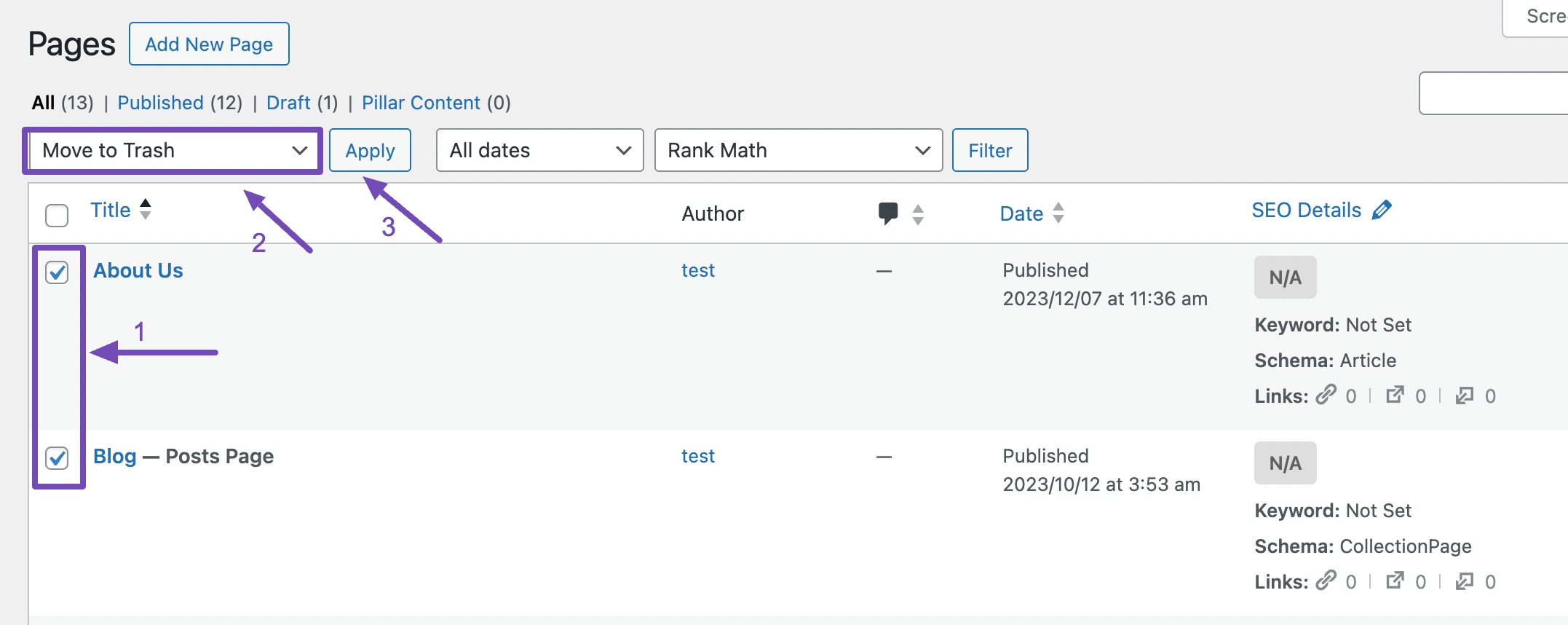
ページ編集画面からWordPressページを削除することもできます。
「ゴミ箱に移動」オプションが表示されます。 クリックして。 この操作ではページは完全に削除されませんが、ゴミ箱に移動されます。

2.4ゴミ箱を空にする (オプション)
デフォルトでは、削除されたページはゴミ箱フォルダーに移動され、必要に応じて復元できます。
ページを完全に削除してスペースを空ける場合は、 「ゴミ箱」タブに移動し、ページの上にマウスを置き、 「完全に削除」オプションをクリックします。
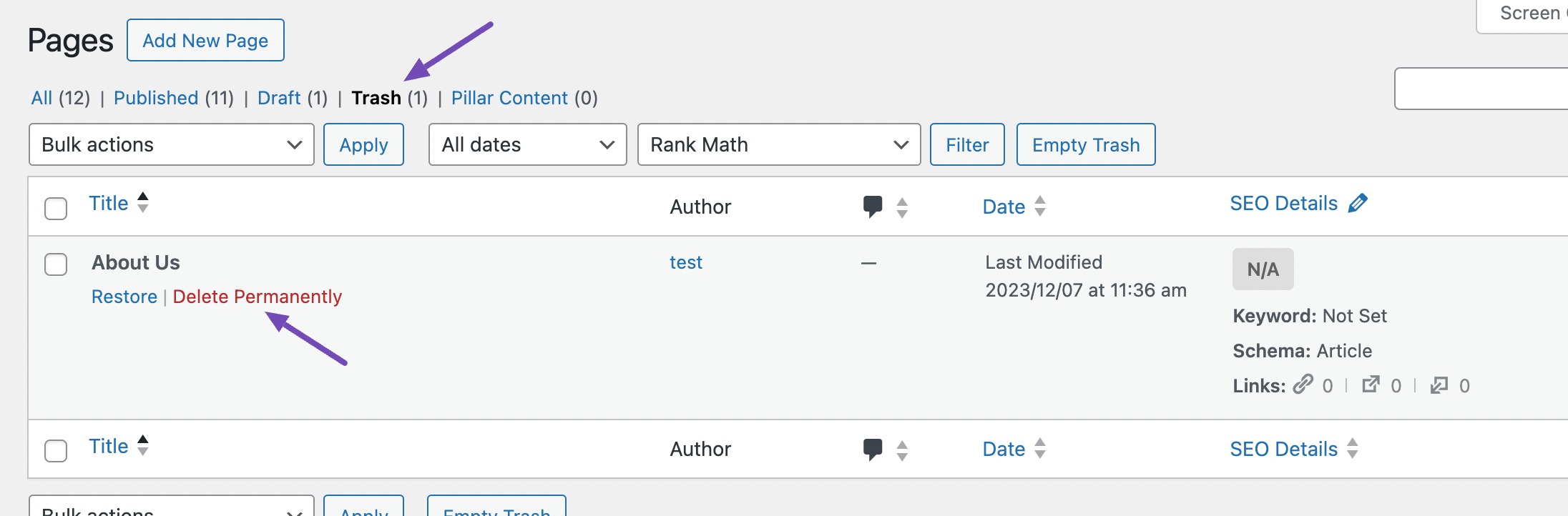
ゴミ箱内のすべてのページを一度に削除するには、ページの下にある[ゴミ箱を空にする]ボタンをクリックします。
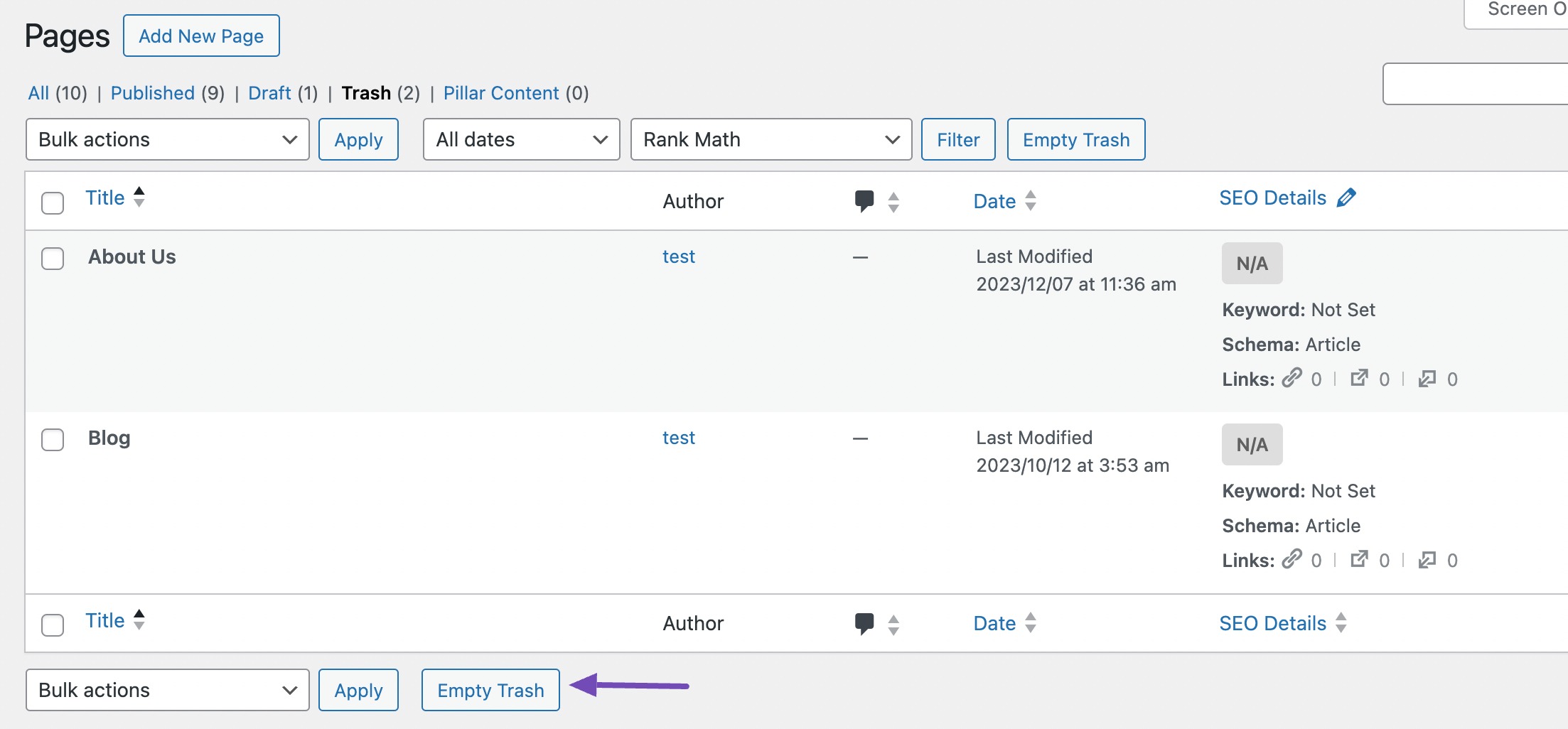
ただし、一度ゴミ箱から削除したページは元に戻すことができないので、削除を続行する前に必ず再確認してください。

3 SEO目的で削除されたページをリダイレクトする
削除されたページを別の新しい URL にリダイレクトすることは、SEO の整合性を維持し、WordPress Web サイト上のリンク切れを防ぐために不可欠です。
Rank Math SEO プラグインのリダイレクト機能を使用すると、削除されたページを既存のライブ ページに簡単にリダイレクトして、リンク値を維持し、シームレスなユーザー エクスペリエンスを確保できます。
Web サイトで Rank Math SEO プラグインを有効にしている場合は、SEO を改善するために、削除されたページを新しい URL にリダイレクトするよう求められます。
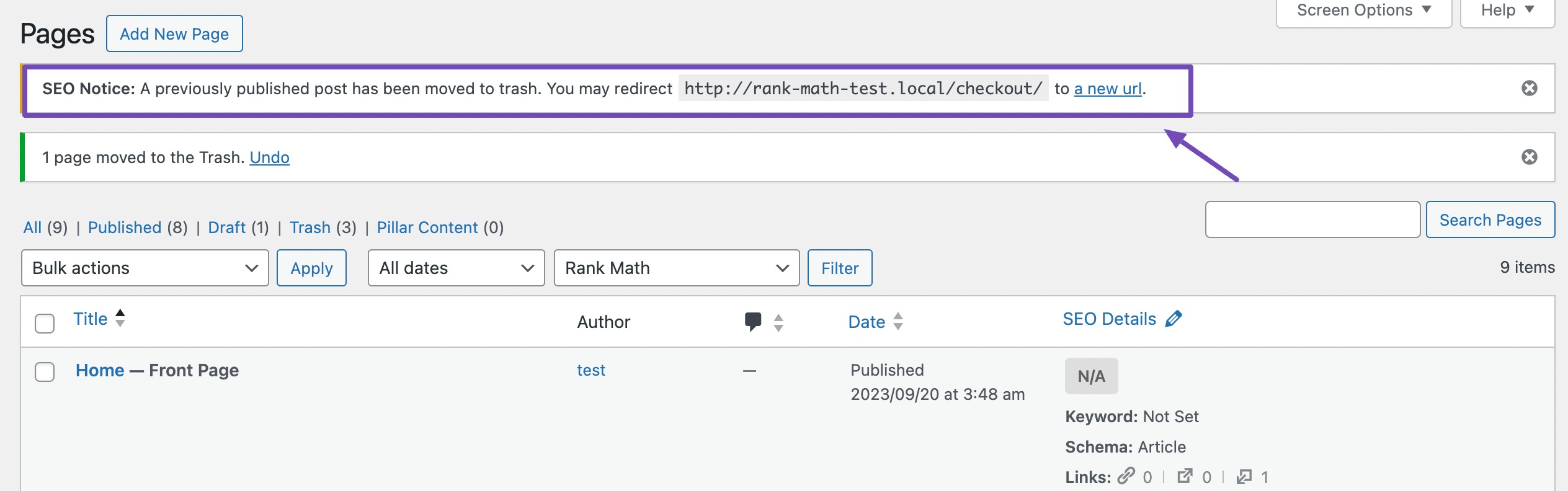
新しい URL は、削除されたコンテンツの新しいバージョンまたは改良バージョン、または重複を排除するためのオリジナルのバージョンにすることができます。
通知内の新しい URLリンクをクリックしてリダイレクト機能にアクセスし、必要な調整を行います。
このプロセスがどのように機能するかを見てみましょう。
3.1 Rank Math SEO プラグインのインストールと設定
まず、WordPress ダッシュボードに Rank Math SEO をインストールしてアクティブ化します。 Rank Math プラグインのインストール方法については、ステップバイステップ ガイドを参照してください。
有効化したら、セットアップ ウィザードを完了し、Web サイトでプラグインを構成してください。
3.2リダイレクトモジュールを有効にする
リダイレクト機能を使用する前に、それらの機能を有効にする必要があります。 これを行うには、WordPress ダッシュボードからRank Math SEO → ダッシュボードに移動し、以下に示すようにリダイレクトモジュールを有効にします。
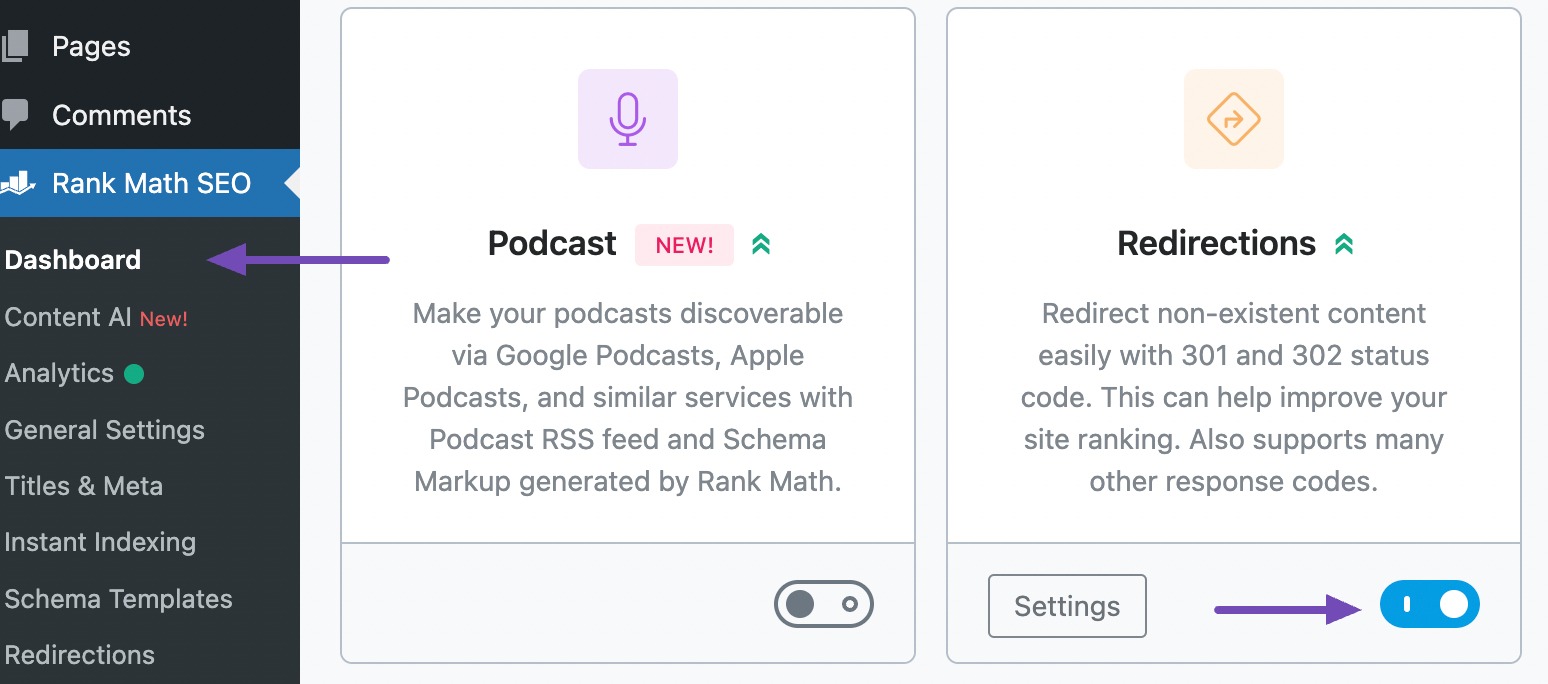
3.3リダイレクトページへのアクセス
リダイレクト モジュールを有効にすると、左側のサイドバーの Rank Math SEO の下に表示されます。 リダイレクト ページにアクセスするには、以下に示すように、 [リダイレクト]をクリックするだけです。
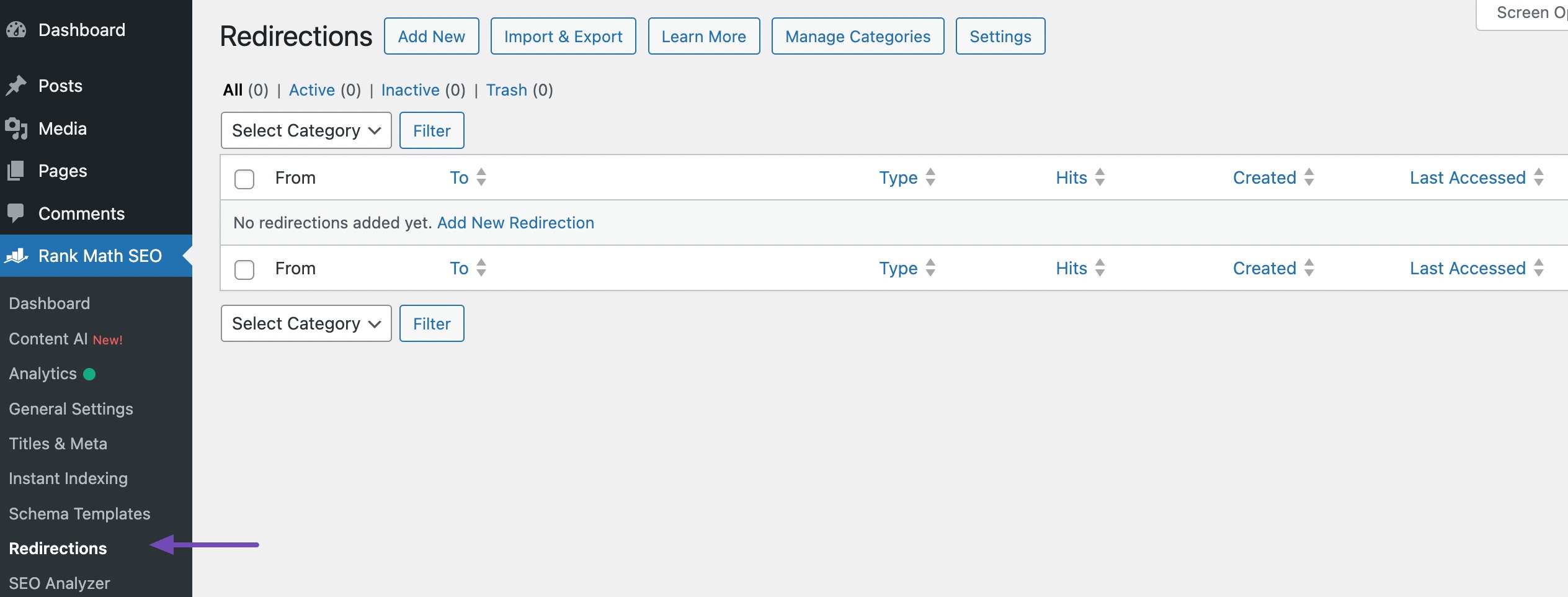
3.4新しいリダイレクトの追加
リダイレクトページで、 「新規追加」ボタンをクリックします。 これにより、新しいリダイレクトを追加できるフォームが開きます。
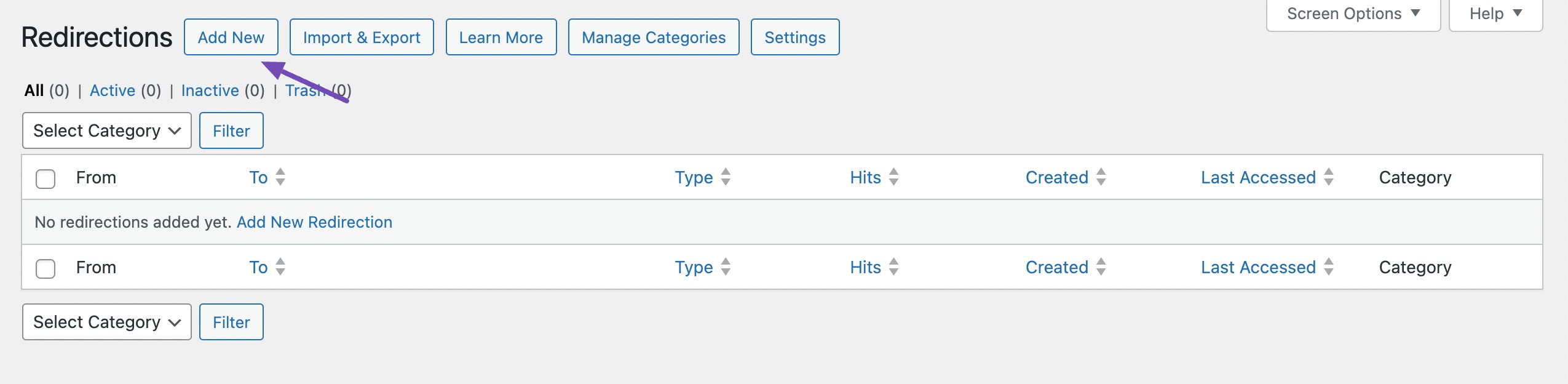
「ソース URL」フィールドに、リダイレクトする削除済みページの URL を入力します (たとえば、「https://example.com/deleted-page」の場合は「/deleted-page」と入力します)。
次に、 [宛先 URL]フィールドに、削除されたページのトラフィックをリダイレクトするアクティブなページの URL を入力します。
適切なリダイレクト タイプを選択します。 削除されたページの場合は、 301 Permanent Moveオプションを選択してください。 これは、ページが新しい場所に永久に移動したことを検索エンジンに知らせます。
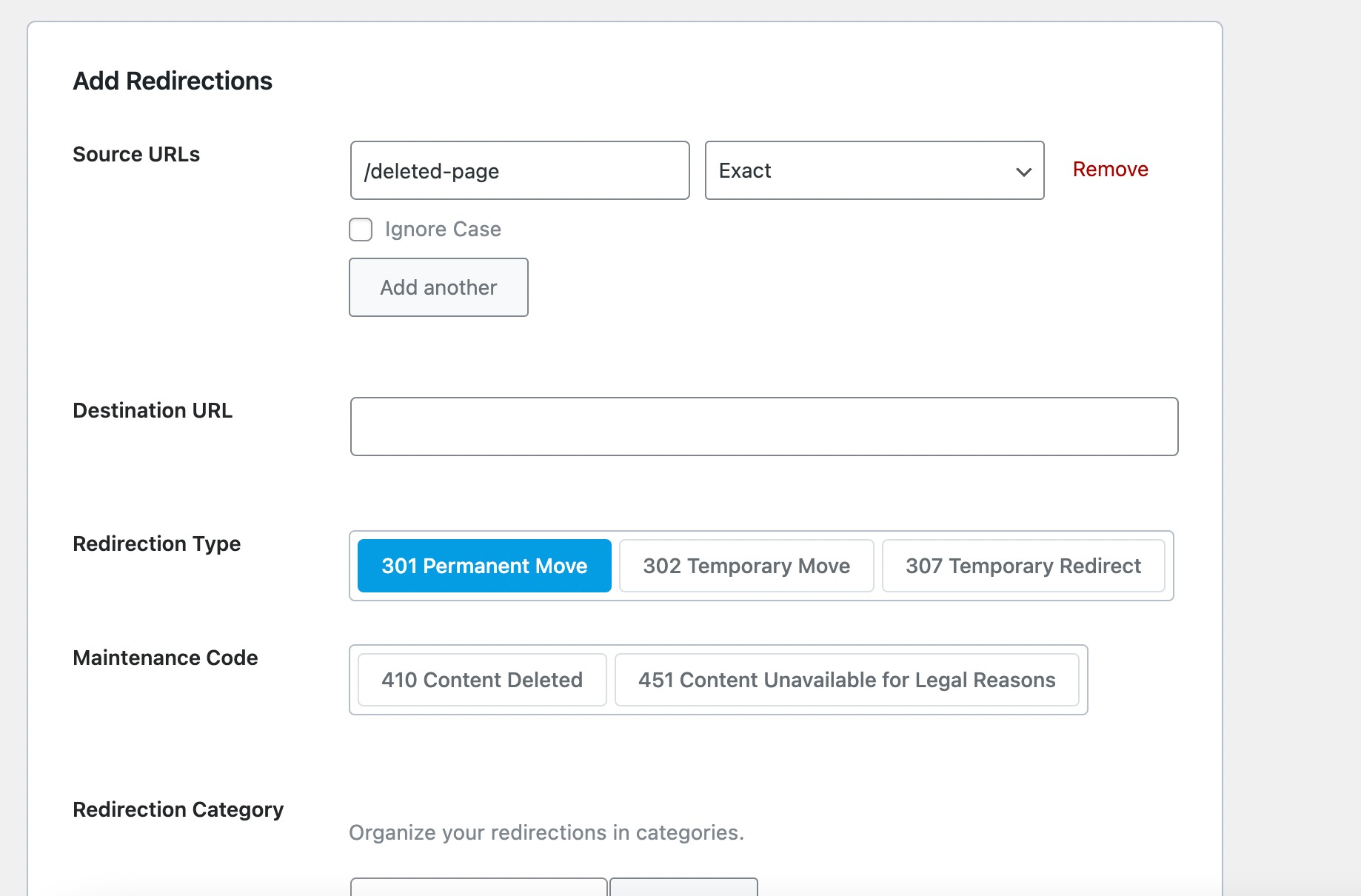
以下に、リダイレクト カテゴリ、ステータス、スケジュールなどの追加オプションがあります。 好みに応じて設定してください。 次に、下にスクロールして[リダイレクトの追加]ボタンをクリックしてリダイレクトを追加します。
4結論
WordPress ページの削除は簡単なプロセスですが、URL を別のページまたは投稿にリダイレクトすることを忘れないことが重要です。
この投稿で説明した手順に従えば、WordPress ページを安全に削除し、Web サイトの訪問者が適切なコンテンツに誘導されるようにすることができます。
SEO への影響を忘れずに考慮し、適切なリダイレクトを実装し、最適な Web サイト管理のためにコンテンツを定期的に確認してください。
Rank Math SEO のリダイレクト機能は、Web サイトのコンテンツの管理に役立ちます。
概要を説明した手順に従うことで、シームレスかつ効果的な方法で WordPress ページを削除できます。
この投稿が気に入ったら、 @rankmathseo をツイートしてお知らせください。
